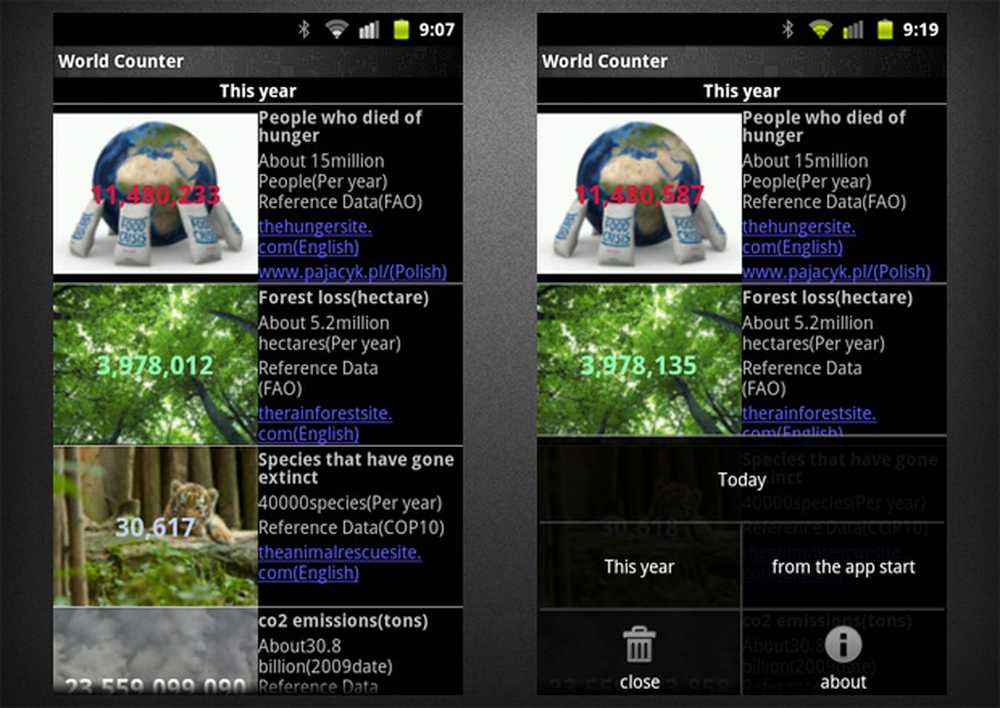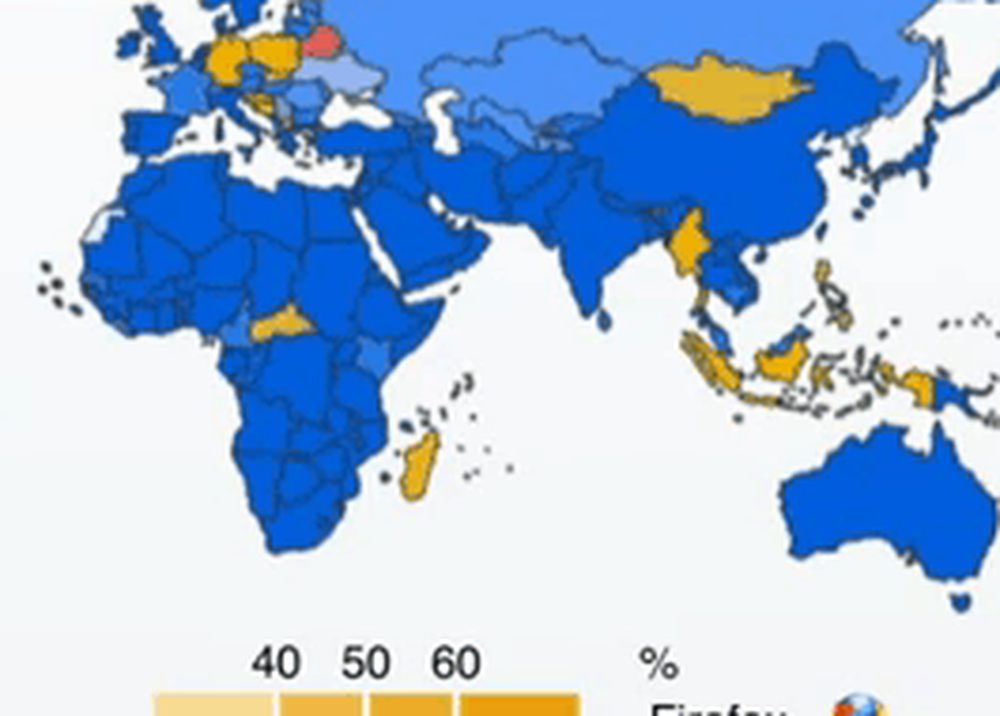Travailler dessus - Erreur d'installation ou de mise à niveau de Windows 10
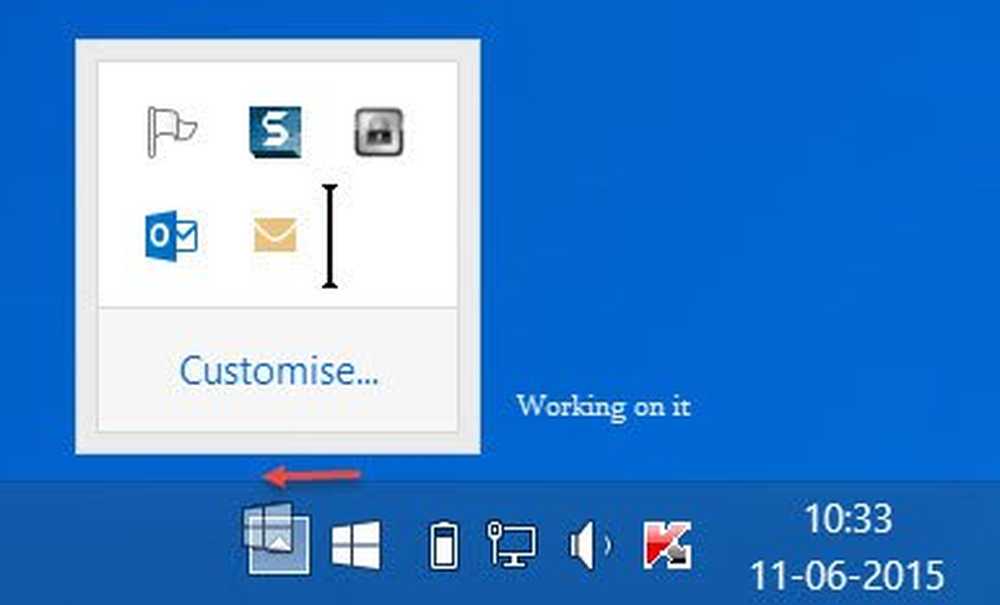
Lors de la mise à niveau vers Windows 10 à partir de Windows 7 et Windows 8.1, le notificateur de mise à niveau indique à l'utilisateur si le PC est prêt à obtenir la mise à niveau de Windows 10. Ce Obtenir l'application Windows 10 Cette icône apparaît dans la barre des tâches Windows 8.1 / 7. Certains utilisateurs ont signalé que chaque fois qu'ils cliquent sur OK, continuons, ça dit J'y travaille. Cet article vous aidera à résoudre ce problème.
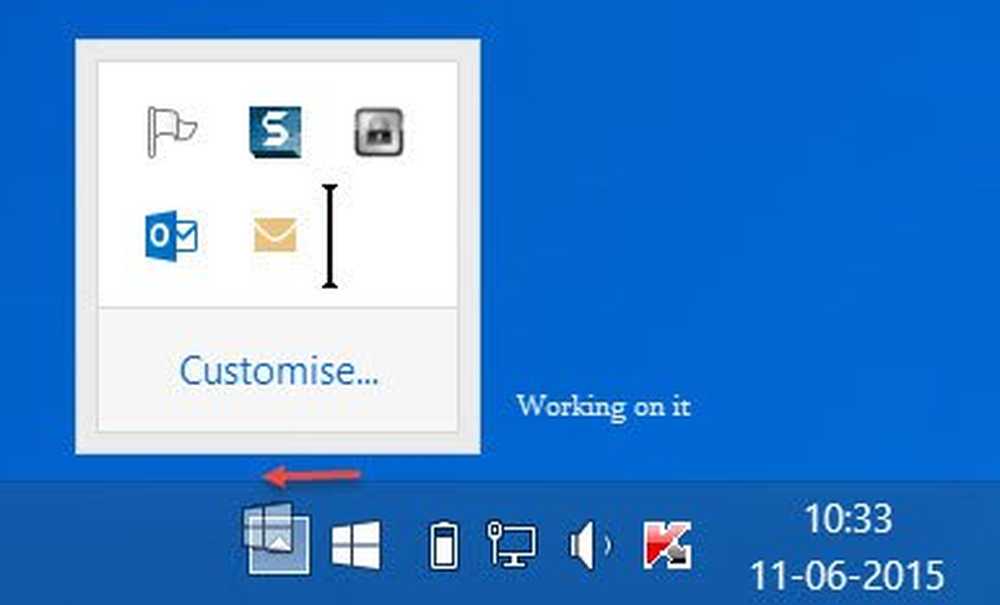
Travailler dessus erreur
1] Afficher toutes les mises à jour disponibles
- Cliquez avec le bouton droit de la souris sur l'icône Obtenir Windows 10 dans la zone de notification..
- Ensuite, accédez à Windows Update> cliquez sur Afficher toutes les mises à jour disponibles.
- Vérifiez lors de la mise à niveau vers Windows 10 (Home ou Pro). Vous aurez besoin de l'autorisation de l'administrateur pour continuer.
- Cliquez sur OK, puis suivez l'assistant pour la mise à jour. Cela mettra à niveau vers Windows 10.
Maintenant, même cliquer sur Afficher toutes les mises à jour disponibles ne révèle aucune mise à jour, vous devrez peut-être attendre quelques jours pour que cela se produise.
2] Installer manuellement Windows 10La première version de Windows 10 est apparue il y a longtemps, et si vous êtes toujours bloqué sur l'état "Travailler dessus", il est préférable de mettre à niveau manuellement vers Windows 10. Juste avant cela, assurez-vous que le matériel nécessaire à votre PC et si son processeur 64 bits s'assure que le processeur prend en charge l'instruction CompareExchange128, sinon vous vous retrouverez avec une autre erreur lors de la mise à niveau.
Pour installer manuellement Windows 10, vous devez télécharger le fichier ISO à partir de Microsoft, puis effectuer une mise à niveau vers Windows 10 directement à partir de cet emplacement ou créer un support de démarrage ou une clé USB, puis installer Windows 10 à blanc..
Lors de l’installation propre de Windows 10, veillez à sauvegarder tous les fichiers, ainsi que les fichiers de logiciel, le cas échéant. Vous devrez réinstaller une version compatible du logiciel, des pilotes et tout ce que vous utilisiez dans la version précédente de Windows..
C'est tout!